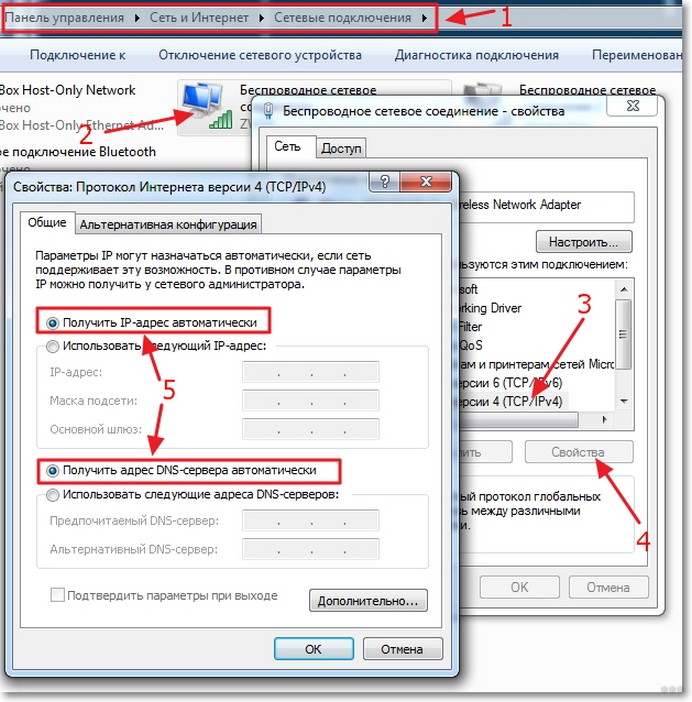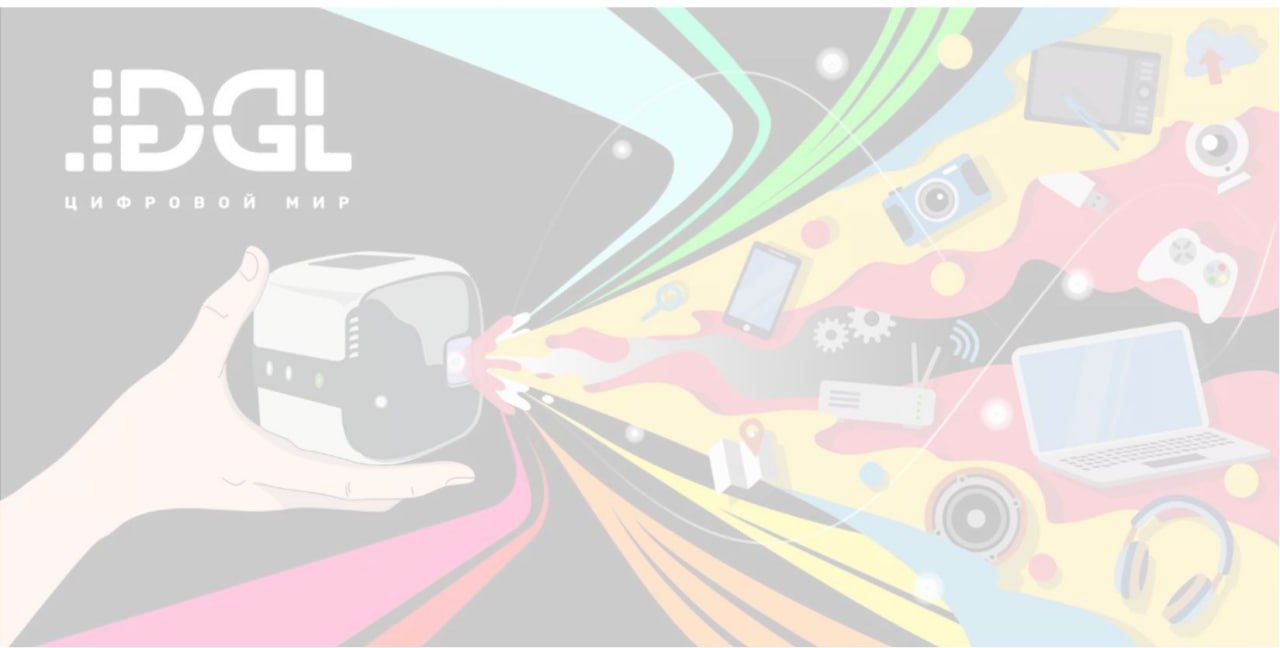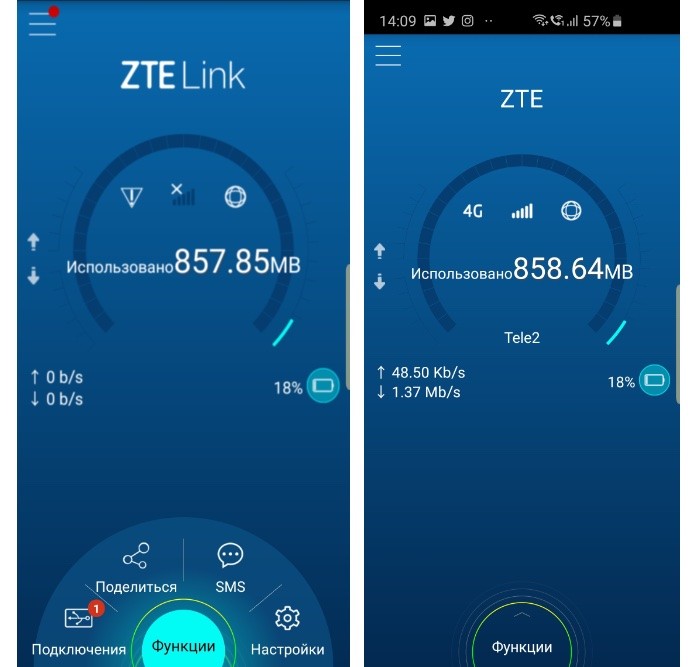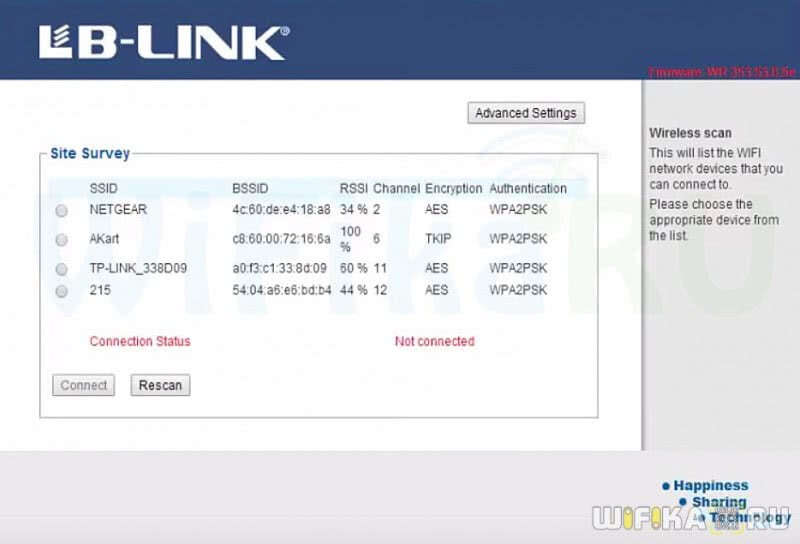Будучи намертво привязанными к кабелю провайдера мы сознательно или вынужденно ограничиваем свою свободу. Мобильные устройства для использования технологии WiFi – вот настоящее и будущее Интернета.
В какой ситуации окажется пользователь, если длина шнура окажется слишком короткой для переноса ПК или гаджета на большее расстояние от роутера? В квартире эта проблема частично решаема. Можно нарастить длину кабеля. Во всех остальных ситуациях не избежать альтернативы. И такая альтернатива имеется – нужно приобрести портативный Wi-Fi роутер, поддерживающий все технологии последнего поколения. О возможностях таких устройств и пойдет речь дальше.
Предлагаю сразу посмотреть видео, где доступно и понятно, в любимом формате ответы на вопросы: что такое мобильный роутер, и как он работает:
Содержание
- На что способен мобильный маршрутизатор?
- Классификация
- Практикум настроек
- Задать вопрос автору статьи
На что способен мобильный маршрутизатор?
Не до конца отжившее представление о неудовлетворительных характеристиках мобильных модемов давно уже не совпадает с реальностью. Чтобы убедиться в этом, давайте ознакомимся с последними достижениями в данной области.
Портативный (карманный) маршрутизатор – устройство с комплексной функциональностью. Это означает, что он может работать в четырех различных режимах: режиме роутера, режиме репитера, режиме точки доступа и как приемник сигнала с SIM-карты. Перечислим отличия этих режимов:
- Функционируя в режиме роутера, устройство ничем не отличается от своего стационарного эквивалента. То есть, подключено к шнуру провайдера и раздает Интернет в его локальной сети. Для реализации такой возможности на задней стенке маршрутизатора смонтирован разъем под сетевой кабель.
- Режим точки доступа (другое название – «режим клиента») подразумевает эксплуатацию устройства в качестве передаточного звена между клиентом (например, компьютером или ноутбуком) и стационарным источником Интернета. Здесь также задействован разъем RJ-45, но используется он не как разъем под кабель провайдера, а как разъем для патчкорда между роутером и ПК.
- В режиме репитера мы имеем аппарат, транслирующий и усиливающий сигнал другого маршрутизатора. В роли усилителя он может быть полезен, например, на даче. В тех ее уголках, где сигнал от основного передатчика теряет мощность.
- Истинное предназначение устройства – карманный Вай-Фай роутер от сотового оператора связи. Используя его таким способом, вы перестаете ощущать зависимость от чего бы то ни было, кроме зоны покрытия вашего оператора связи и пополненного счета.
Конкретная модель не обязана соответствовать всем этим пунктам. Она может функционировать, либо как роутер для телефона, принимающий сигнал оператора связи (конкретный пример – модем MiFi 4510L).
Либо как ретранслятор, поддерживающий функции репитера, роутера и точки доступа (LB-Link BL-MP01), либо в еще каких-то вариантах.
Основные, поддерживаемые карманными роутерами, беспроводные протоколы – это известное нам семейство протоколов 802.11X. Низкоскоростной 802.11a (2 Мбит/сек), более продвинутые 802.11b и 802.11g – со скоростью передачи данных до 20 Мбит/сек и новый стандарт 802.11n со скоростью передачи данных до 150 Мбит/с.
За безопасность в сети отвечает протокол шифрования WEP (на основе алгоритма RC4), изначально совместимый с 802.11X, а также и другие, более современные механизмы защиты, наподобие EAP, TLS, протокол поддержки RADIUS-сервера и технологии динамической генерации ключей защиты (TKIP). Не обойдены вниманием и виртуальные частные сети (VPN).
Классификация
Со временем выработалась некая классификация переносных Wi-Fi роутеров, более-менее отвечающая представлениям о них пользователей. Условно эти устройства можно отнести к одной из следующих категорий:
- Аппараты, раздающие максимально скоростное подключение к Wi-Fi через карманный роутер. Они нужны потребителям «тяжелого» контента (впрочем, он сегодня весь такой практически).
- Модемы со сверхвысокой дальностью приема. Такие «игрушки» оснащаются дополнительными внешними антеннами. Жители удаленных регионов России приобретают именно такие маршрутизаторы.
- Роутеры с поддержкой самых разнообразных сетевых протоколов, коих, по-видимому, развелось даже больше, чем нужно. Они нужны тем, кто регулярно переключается между сетями.
- Обычные, не слишком дорогие и не слишком «навороченные» аппараты, которыми мы пользуемся чаще других.
Рекомендуемые и наиболее популярные модели карманных роутеров:
- Huawei E5330 – очень простой в использовании и недорогой роутер (стоит около 2500 рублей).
Обзор устройства в следующем видео:
- Более дорогой, но и более мощный модем TP-LINK M7350 (его цена уже достигает 5 тысяч рублей).
- NETGEAR AC785 с поддержкой всех современных технологий и жидкокристаллическим дисплеем на крышке (далеко не бюджетный вариант по цене около 10 тысяч рублей).
Какой из вариантов больше вам подходит, решайте сами, исходя из обстоятельств, потребностей и толщины кошелька. Но пару советов я вам дам:
- Если вам нужен мобильный Wi-Fi роутер, сначала определитесь с оператором связи, узнайте про стоимость тарифов и зону покрытия, которую обеспечивает данный провайдер.
- Если вам нужен не просто переносной роутер, но еще и мощный, обращайте внимание на возможность подключения дополнительных антенн.
- Конечно же обратите внимание на вес и размеры устройства, и учтите, что иногда вы будете ложить его в карман или сумку.
- Посмотрите инструкцию, чтобы понять, не возникнут ли сложности в использовании.
Практикум настроек
Видео-обзор LB-Link BL-MP01 смотрите здесь:
Будем ориентироваться на модель LB-Link BL-MP01, с тремя режимами. На других устройствах процесс настройки может отличаться в деталях, но принцип остается неизменным.
Для того, чтобы перевести BL-MP01 в режим репитера, нужно переключить его тумблер в режим клиента, соединить его с сетевой картой ПК патчкордом, и назначить IP-адрес, указанный на наклейке модема.
Напоминаем, что IP задается в свойствах протокола.
Заходим на страницу с адресом устройства и получаем доступ к настройкам. Выбираем сеть, от которой знаем пароль, и подключаемся.
Для перехода в режим точки доступа переводим тумблер в положение «АР», подключаем к устройству кабель провайдера и снова выбираем сеть в настройках (на этот раз сеть провайдера). При желании можно подредактировать параметры раздачи в разделе «Advanced Settings».
В стандартном режиме роутера нам потребуется зайти на страницу настроек модема и выставить параметры WAN, указанные в инструкции оператора.
Мобильный Вай-Фай роутер (который с сим-картой) – это отличный выход для тех, кто часто бывает в разъездах, где не всегда есть возможность подключения ПК или ноутбука к беспроводной сети. Тут главное, чтобы сигнал связи был стабильный. Ну и конечно для дачи или поездок на природу тоже вполне себе подходящий вариант.
Ну, а пока на большей территории России царит зима и о поездках на природу приходится только мечтать, давайте обсудим все эти мобильные и переносные роутеры)
Май – традиционно время начала сезона отпусков, путешествий и дачных уикендов. А можно ли представить в наше время полноценный отдых без интернета? Теоретически да. Возможно даже, что кому-то цифровой детокс пойдет на пользу, но все же нормальным людям, не страдающим интернет-зависимостью, нравится пользоваться всеми плодами цивилизации, в том числе и высокоскоростным мобильным интернетом. Именно такую возможность и предоставляет нам мобильный роутер ZTE MF927U.
Начнем с ответов на ключевые вопросы, которые возникают при взгляде на этот девайс.
Где, когда и зачем нужен мобильный роутер?
В первую очередь во время отпуска, на даче, в командировке, да и в любой другой поездке.
Как им пользоваться?
Нужно приобрести симкарту с подходящим вам тарифом, вставить ее в роутер, а затем подключиться к ZTE MF927U с любого устройства имеющего Wi-Fi-модуль
Зачем мне роутер? У меня уже есть смартфон, а в нем мобильный интернет. Если я захочу, то могу «раздавать» мобильный интернет с помощью смартфона?
Да, но нет. Представим несколько ситуаций.
Вариант №1. Вы едете в отпуск за пределы России. Вы едете не один. В поездке вам нужен мобильный интернет, ибо это карты, мессенджеры, социальные сети, и вообще, без классных фото и видео, выложенных в Instagram и Stories, отпуск не отпуск.
Безусловно, каждый может включить роуминг персонально на своем смартфоне, но гораздо выгоднее купить одну сим-карту для путешествий (есть мобильные операторы и с такой специализацией) или приобрести местную симку по приезде и вставить ее в ZTE MF927U. Это позволит наслаждаться быстрым интернетом всей семьей (или компанией) причем НАМНОГО дешевле, чем если бы каждый включал роуминг или покупал сим-карту по отдельности. А с учетом того, что большинство операторов сейчас вводят услугу Wi-Fi-calling, то через Wi-Fi-сеть можно совершать и принимать бесплатные звонки, причем не через какой-нибудь Skype или WhatsApp, а именно прямые звонки со своего и на свой номер.
Вариант №2. Вы на даче. Можно ли раздавать интернет по дому через смартфон. Можно… но недолго. В режиме точки доступа смартфон разряжается довольно быстро. Если подключить смартфон к зарядному устройству эта проблема решится, но в этом случае вы будете привязаны к розетке. И вообще, стоит вам с телефоном отойти от дома, и все дружно остаются без интернета, IP-TV и прочих радостей жизни. Мы не говорим о том, что несколько пользователей за один уикенд могут «высосать» весь ваш месячный пакет трафика, и даже не рассматриваем такой рядовой случай, когда на даче нормально работает всего лишь один оператор «большой четверки» и это… не ваш «родной» оператор.
При таких обстоятельствах мобильный роутер ZTE MF927U просто строго показан. Покупаете симкарту оператора с наилучшим качеством связи в месте расположения вашего дом, вставляете симку в роутер и… собственно ВСЕ! Во время нашего тестирования MF927U успешно обслуживал дом 220 м2 и участок размером 10 соток вокруг него. Причем к роутеру были постоянно подключены около 5 смартфонов, два ноутбука и один телевизор.
Какие характеристики мобильного роутера особенно важны
В первую очередь, компактность и время автономной работы. И тут ZTE MF927U есть чем похвастать. Его габариты — всего 90х78х78 мм, вес — 90 граммов, а время автономной работы — около 6 часов в активном режиме и до 200 часов в режиме ожидания.
Мобильный роутер ZTE MF927U без проблем помещается даже в нагрудном кармане
Во-вторых, количество подключаемых устройств (чем больше и лучше) и, конечно, скорость передачи данных. И тут у ZTE MF927U тоже все хорошо. Подключить к нему можно до 32 устройств. Роутер поддерживает скорость загрузки до 150 Мбит/с и скорость выгрузки данных до 50 Мбит/с.
В-третьих, поддержка сетей разных поколений. ZTE MF927U в сетях LTE работает, но и 3G на всякий случай поддерживает.
В-четвертых, удобство управления. Наш роутер оснащен 4 индикаторами: заряда аккумулятора, сети Wi-Fi, сотовой сети и СМС. Да-да, ZTE MF927U может получать и отправлять SMS. Это бывает очень полезно при получении технической информации от оператора связи.
Управляется роутер через веб-интерфейс или через очень простое мобильное приложение ZTELink (доступны версии для Android и iOS). Именно в приложении и через web можно просмотреть содержание СМС. В целом же, наш опыт эксплуатации показал, что приложение нужно только в самом начале эксплуатации и подключения роутера. В дальнейшем он работает по принципу – включил/забыл.
Отметим также наличие кнопки WPS (Wi-Fi Protected Setup) упрощающей подключение новых устройств. В этом случае даже не надо запоминать пароль для входа в Wi-Fi—сеть.
Любопытная опция ZTE MF927U – регулировка мощности сигнала. Так, например, если вы пользуетесь роутером персонально и он постоянно находится в паре метров от вас можно уменьшить мощность Wi-Fi-cигнала, что продлит время автономной работы устройства.
Роутер оснащен антеннами 2×2 MIMO, которые позволяют работать сразу нескольким подключенным устройствам без проседания скорости.
Если же подключить к ZTE MF927U девайс с расшаренными медиафайлами, то они будут доступны для других устройств в сети. Например, 3 эпизод 8 сезона «Игры престолов», загруженный на смартфон, мы посмотрели всей семьей на большом телевизоре, подключенном к роутеру.
Почему ZTE MF927U, а не мобильный роутер с «алиэкспресса»
Во-первых, потому, что ZTE MF927U на сегодня — одно из лучших устройств в классе портативных роутеров. Компактный, легкий, надежный, по настоящему универсальный девайс, который будет незаменим и в командировке, и на отдыхе. Говоря проще, это роутер на все случаи жизни,
Во-вторых, разработкой и производством MF927U занимается не какой-то NoName кооператив из Шэньчжэня, а мировой гигант с колоссальной экспертизой и богатым опытом в области мобильной связи и потребительской электроники.
На чтение 9 мин Просмотров 1.8к.
Максим aka WisH
Высшее образование по специальности «Информационные системы». Опыт работы системным администратором — 5 лет.
Задать вопрос
Иногда случается так, что нужно раздать интернет другу или для других устройств. Раздавать с телефона не всегда удобно, да и на сам смартфон такая раздача влияет не лучшим образом. Для раздачи стоит использовать отдельное устройство. Мобильный роутер совмещает в себе функции роутера и модема. С его помощью можно подключится к сети и раздать интернет всем устройствам, которые находятся рядом. Удобен тем, что его легко перенести с места на место и получится работать сразу с несколькими окружающими девайсами.
Содержание
- Зачем нужен мобильный роутер, если есть смартфон
- Плюсы и минусы использования
- Принцип работы карманного Wi-Fi
- Критерии выбора переносного устройства
- Лучшие мобильные роутеры
- Заключение
Зачем нужен мобильный роутер, если есть смартфон
При использовании смартфона в качестве точки доступа, вы раздаете свою скорость интернет соединения всем, кто к ней подключится. Это означает, что чем больше людей к вам подключится, тем меньше будет скорость у всех. Также стоит отметить, что радиус беспроводной передачи данных от телефона, составляет что-то около 10 метров.
В телефоны редко ставят мощные передатчики, потому что их дело ловить мобильный интернет и вайфай, а не раздавать их. Так что надежность связи при большом количестве подключений к смартфону тоже не гарантируется. Не забывайте и про большую нагрузку на телефон. При таком использовании телефона батарея будет садиться очень быстро. Одновременная работа самого телефона, передатчика и приемника сожрет её очень быстро, что отрицательно повлияет на автономность смартфона и его продолжительность жизни.
Использовать смартфон в качестве точки доступа можно пару раз, постоянная работа в таком режиме быстро приведет к его износу.
Плюсы и минусы использования
Совмещение в одном устройстве Wi-Fi роутера и модема позволит вам использовать его почти во всех местах: на природе, для дачи, в городе или дома, если не хотите заниматься прокладкой проводов. Правда, в последнем случае стоит купить стационарный вариант с разъемом для телефона и портом Ethernet. Так можно будет подключить все виды оборудования.
Переносной роутер очень зависим от своих характеристик и качества связи. При плохом соединении у него будет садиться батарея, а также скорость будет скакать. При недостаточно мощном передатчике качество связи тоже будет ненамного лучше, чем в смартфоне. Так что стоит заранее определится с тем, где вы его хотите установить.
Для города или дачи, где связь хорошая подойдет один тип устройств, а для поездок на природу потребуется что-то совсем другое.
Принцип работы карманного Wi-Fi
Карманный маршрутизатор совмещает в себе пару устройств: модем и роутер. Фактически, большая часть устройства отдана под раздачу Wi-Fi, потому что девайсу нужно установить связь со всеми подключенными устройствами, раздать им адреса и поддерживать постоянный обмен данными внутри локальной сети и с интернетом. Иногда еще есть функция проводного подключения устройств, на которую расходуются ресурсы аппаратной части и батареи.
Вторая часть устройства, модем, отвечает за саму связь с интернетом. Вы вставляете сим-карту, которая соединяется с ближайшей вышкой и устанавливается связь с мобильной сетью. Качество самой связи зависит от того, какое подключение поддерживает вам роутер, 3G или 4G, а также от мобильного покрытия. Если связь едва ловит, то на большую скорость рассчитывать не приходится.
Модем работает по тому же принципу, что USB-модемы и мобильные телефоны. В карманный маршрутизатор могут устанавливать более мощные антенны из-за их большего размера и возможности большего энергопотребления. В остальном, принцип работы и общие ограничения такие же.
Критерии выбора переносного устройства
При выборе устройства, вам сначала следует понять, куда вы его будете применять. Если вы хотите установить его на дачу или в квартиру, куда не дотянулись провайдеры с кабельным интернетом, то имеет смысл рассмотреть вариант стационарного маршрутизатора. Они также бывают с подключением к мобильной сети или с телефонным кабелем. Там нет батареи, а само устройство сделано и скомпоновано более свободно.
Если же вы планируете брать с собой в поездки или еще в какие-то места без хорошего интернета, то тут остается рассматривать мобильные роутеры. Только они подходят для компании и позволят сидеть в сети без особых ограничений. Смотрите на следующие параметры:
- Емкость батареи. Какой смысл в переносном устройстве, если оно сядет через полчаса? Смотрите на энергопотребление и читайте отзывы покупателей.
- Мощность антенны и передатчика. Карманные роутеры редко берут с собой в обжитые места, так что дальность и качество связи важны.
При дальних поездках обращайте внимание на эти параметры. Чуда они на совершат, но смогут обеспечивать стабильную связь в тех местах, где смартфон её едва видит. Если берете аппарат с собой на городской пляж, то на это не стоит обращать внимание. - Поддерживаемая скорость. При большом количестве подключений к одному маршрутизатору станет важным параметром.
- Возможность подключения к мобильным сетям. Если роутер работает только с 3G, то скорости выше 42 Мб/с вы от него не добьетесь, хоть на сотовую вышку его монтируйте.
- Другие разъемы. Если планируете использовать на даче, то лучше иметь пару запасных портов для другой техники.
Лучшие мобильные роутеры
Здесь приведем список из нескольких маршрутизаторов. Некоторые из них выделяются скоростью, некоторые ценой, некоторые силой сигнала. В нескольких моделях предусмотрено подключение дополнительного оборудования, а где-то нет аккумулятора, но можно подключить любой павербанк.
| Название | Характеристики | Примерная цена (руб.) |
| HUAWEI E5576 | Диапазон — 2.4 ГГц (300 Мбит/с); Wi-Fi стандарт — 802.11 b, a, g, n; Мобильные сети — сим-карта (3G, 4G); Поддержка протоколов — DHCP, Firewall, NAT; Дополнительно — встроенная АКБ на 1500 мА·ч, поддержка экосистемы «Умный дом», подходит для монтажа вне помещений. |
3500 |
| TP-LINK TL-MR3020 | Диапазон — 2.4 ГГц (300 Мбит/с); Wi-Fi стандарт — 802.11 b, a, g, n; Мобильные сети — 3G или 4G модем (опционально); Поддержка протоколов — DHCP, Firewall, NAT, SPI, DDNS, DMZ; Дополнительно — гостевая сеть, технология-WISP, нет батареи из-за этого такая цена. |
1600 |
| Alcatel Link Zone | Диапазон — 2.4 ГГц (300 Мбит/с); Wi-Fi стандарт — 802.11 b, a, g, n; Мобильные сети — сим-карта (3G, 4G); Поддержка протоколов — DHCP, NAT; Дополнительно — флешка до 32 ГБ, встроенная АКБ на 1800 мА·ч. |
3000 |
| Xiaomi ZMI MF885 | Диапазон — 2.4 ГГц (75 Мбит/с); Wi-Fi стандарт — 802.11 b, a, g, n; Мобильные сети — сим-карта (3G, 4G); Поддержка протоколов — DHCP, Firewall; Дополнительно — встроенная АКБ на 10000 мА·ч, используется в качестве павербанка, хороший сигнал. |
5400 |
| TP-LINK M7350 | Диапазон — 2.4 ГГц (300 Мбит/с); Wi-Fi стандарт — 802.11 b, a, g, n; Мобильные сети — сим-карта (3G, 4G); Поддержка протоколов — DHCP, NAT; Дополнительно —АКБ на 2550 мА·ч, вставляются флешки до 32 ГБ, сила передатчика 20 dBm, возможность сделать FTP, файл-сервер. |
5200 |
| ZTE MF65 | Диапазон — 2.4 ГГц (150 Мбит/с); Wi-Fi стандарт — 802.11 b, a, g, n; Мобильные сети — сим-карта (3G); Поддержка протоколов — DHCP, NAT; Дополнительно —АКБ на 1500 мА·ч, вставляются флешки до 32 ГБ, возможность сделать FTP, файл-сервер. |
2000 |
| ZTE MF920RU | Диапазон — 2.4 ГГц (150 Мбит/с); Wi-Fi стандарт — 802.11 b, a, g, n; Мобильные сети — сим-карта (4G, LTE); Поддержка протоколов — DHCP, NAT; Дополнительно —АКБ на 2000 мА·ч, до 8 часов автономной работы, возможность подключения двух внешних антенн. |
6200 |
| Pocket WI FI | Диапазон — 2.4 ГГц (150 Мбит/с); Wi-Fi стандарт — 802.11 b, a, g, n; Мобильные сети — сим-карта (3G,4G); Поддержка протоколов — DHCP, NAT; Дополнительно —АКБ на 6800 мА·ч, вставляются флешки до 32 ГБ, внутренние антенный, стабильная связь в радиусе 10 метров. |
2700 |
| ZYXEL LTE2566-M634 | Диапазон — 2.4 /5ГГц (300 Мбит/с); Wi-Fi стандарт — 802.11 b,a,g,n,ac; Мобильные сети — сим-карта (3G,4G); Поддержка протоколов — DHCP, NAT; Дополнительно —АКБ на 3000, разъем для флешки, 300 часов ожидания и 10 часов активной работы |
9900 |
| TCL LINKZONE MW42V | Диапазон — 2.4 (150 Мбит/с); Wi-Fi стандарт — 802.11 b,a,g,n Мобильные сети — сим-карта (3G, 4G); Поддержка протоколов — DHCP, NAT; Дополнительно —АКБ, разъем для флешки, LAN и WAN порты, 5 внутренних антенн. |
2990 |
Заключение
Мы показали несколько вариантов разных маршрутизаторов в разном ценовом диапазоне. У каждого из них есть свои преимущества и недостатки, кроме некоторых с высокой ценой. Если есть средства и нет понимания того, для чего потребуется мобильный роутер, то лучше взять что-то универсальное. Цена потом окупит себя, потому что вам будет хватать мощности и возможностей на все.
Если жалко тратить деньги на лишнее, то сразу четко определите для себя границы использования роутера. Вдруг вы будете выезжать с ним на природу и не станете надолго отходить от машины? Тогда простой провод в прикуриватель решит все проблемы с малой емкостью аккумулятора. С такой же точки зрения рассмотрите и остальные варианты.
Карманные маршрутизаторы редко работают дольше 4-10 часов, так что при длительных поездках и походах имеет смысл закупить аккумуляторы. Также не забывайте, что для их работы требуется хоть какая-то связь и чем хуже антенны в маршрутизаторе, тем лучше должно быть покрытие. Не требуйте от них невозможного, мобильные роутеры просто хорошее дополнение к отдыху компании не в самом глухом месте.
Сегодня без интернета обойтись сложно. Для работы он нужен практически всем: облачные сервисы, онлайн документы, информационные сайты, библиотеки, мессенджеры повсеместно используются работниками офисов и бизнесменами. Что уж говорить о фрилансерах и удалённых работниках! Но помимо работы интернет стал синонимом развлечения. Здесь и социальные сети, и фильмы, и игры, и заказ еды и товаров, а также многое другое. Те, кто хотят всегда иметь доступ к быстрому интернету, сталкиваются с проблемой: в крупных городах всегда можно поймать 3G или 4G, а что делать в поездках или за городом? Ведь сети быстрого интернета распространяются не так быстро, как хотелось бы, а «сёрфить» с «H» или «E» не всегда удобно. Мало того, многие устройства не в состоянии поймать быстрый интернет из-за своих технических параметров. Не антенну же с собой возить!
Выход из этой ситуации есть: портативные маршрутизаторы. Эти компактные и лёгкие устройства без проблем помещаются в карман или сумку, а их мощности сполна хватает для того, чтобы поймать самую быструю сеть из доступных в том месте, где находится пользователь. Важной особенностью портативных маршрутизаторов является возможность подключения к ним одновременно множества устройств, что делает их незаменимыми для коворкинга, удалённой работы, командировок и путешествий. Достаточно лишь вставить SIM-карту – и вы имеете доступ к быстрому интернету. А если вы живёте большой семьёй в загородном доме, без подобного устройства просто не обойтись!
Портативные маршрутизаторы различаются целым рядом характеристик. Для каждой конкретной цели подойдут разные устройства. Поэтому стоит подробнее рассмотреть, чем портативные маршрутизаторы отличаются друг от друга.

Чем различаются портативные маршрутизаторы?
Поколение сетей мобильной связи
Портативные маршрутизаторы поддерживают разные поколения сетей мобильной связи. С момента появления и повсеместного внедрения систем сотовой связи мобильные телесистемы прошли целый ряд эволюционных этапов. Каждый из них приводил непосредственно к росту пропускной способности ради увеличения передаваемого объёма информации. На сегодняшний день существует пять поколений: 1G, 2G, 3G, 4G и 5G. Практически все современные устройства используют только 2G, 3G и 4G.
Сети поколения 2G относятся к цифровым сетям мобильной связи. Если говорить об интернете, то они используются для передачи пакетных данных. Основными стандартами связи являются GSM с технологией GPRS и CDMA с технологией EDGE. С технологией GPRS скорость передачи данных может достигать 115 Кбит/с, а с технологией EDGE (то самое «E» на верхней панели смартфонов и планшетов) – 384 Кбит/с. Согласитесь, показатели так себе, особенно учитывая потребности современного пользователя.
Поколение 3G – это набор сервисов, объединяющий в себе высокоскоростной доступ к услугам интернет и технологию передачи голосового трафика. Сети 3G включают в себя пять стандартов, среди которых наиболее распространён UMTS. Используя технологию множественного широкополосного доступа с кодовым разделением каналов, этот стандарт позволяет развивать скорость до 42,2 Мбит/с. Уже не так плохо: можно и посёрфить, и посидеть в социальных сетях.
Поколение 4G отличается высокой скоростью передачи данных и повышенными требованиями к передаче голосового трафика. Сети четвёртого поколения используют две технологии передачи данных: LTE (до 326 Мбит/с) и WIMAX (до 1 Гбит/с). Российские операторы активно используют технологию LTE.
На наших бескрайних просторах не так сложно поймать сеть 2G. С 3G всё уже гораздо сложнее, а 4G доступно только в крупных городах и вокруг них. Поэтому, выбирая маршрутизатор, определитесь, где вы будете его использовать. Ведь если с 2G и 3G работают все современные устройства, то 4G поддерживают только наиболее дорогие маршрутизаторы. Для посёлка, небольшого города, а также для автомобильных путешествий по России достаточно будет 3G маршрутизатора. Для крупного города и его окрестностей, а также для заграничных поездок стоит приобрести маршрутизатор, поддерживающий 4G. Но учтите, что покрытие сетей мобильных операторов расширяется, и рано или поздно 4G будет повсеместно. Другой вопрос, что к тому моменту вы, возможно, захотите приобрести более современное устройство со множеством новых функций.

Стандарты Wi-Fi
Портативный маршрутизатор нужен, в первую очередь, для раздачи Wi-Fi, но некоторые модели можно также использовать для проводного подключения к компьютеру. Если говорить о Wi-Fi, то современные роутеры используют пять технологий подключения: 802.11b, 802.11a, 802.11g, 802.11n, 802.11ac.
Стандарт 802.11b является старейшей технологией беспроводного подключения и обладает весьма скромными параметрами: скорость передачи данных — 11 Мбит/с, диапазон частот – 2,4 ГГц, радиус действия – до 50 м. Он имеет слабую помехоустойчивость и низкую пропускную способность.
Стандарт 802.11a представляет собой улучшенную версию предыдущей технологии с параметрами: скорость – 54 Мбит/с, диапазон – 5 ГГц, радиус – до 30 м.
Стандарт 802.11g на сегодняшний день является лидером по распространённости, поддерживает работу с 802.11b и обладает следующими характеристиками: скорость – 54 Мбит/с, диапазон – 2,4 ГГц, радиус – до 50 м.
Стандарт 802.11n перманентно улучшается, обладает внушительными параметрами, но несовместим с предыдущими технологиями, из-за чего он не столь популярен. Его характеристики: скорость — до 480 Мбит/с (теоретическая) и до 250 Мбит/с (на практике), диапазон – 2,4 и 5 ГГц, радиус – до 100 м.
Новейший стандарт 802.11ac является перспективным лидером благодаря своим передовым характеристикам. Его параметры: скорость – до 1,3 Гбит/с (теоретическая) и до 600 Мбит/с (на практике), диапазон – 5 ГГц, радиус – более 100 м.
Конечно, чем лучше стандарт Wi-Fi, тем выше стоимость устройства. Поэтому выбирать маршрутизатор следует, исходя из целей использования.
Также у некоторых портативных маршрутизаторов есть порт Ethernet, позволяющий подключать устройство к компьютеру с помощью кабеля. У этой технологии существуют свои стандарты, среди которых в современных маршрутизаторах используется три: 802.3 (10 Мбит/с), 802.3u (100 Мбит/с) и 802.3x (10 Мбит/с).

Частоты Wi-Fi
Существует два частотных диапазона, в которых работают современные маршрутизаторы: 2,4 ГГц и 5 ГГц.
Большинство роутеров использует стандарты b, g, n и частоту 2,4 ГГц. В этом частотном диапазоне работает ряд бытовой техники, такой как микроволновые печи и телефоны, а также большинство роутеров соседей. Всё это создаёт помехи и задержки в передаче данных. Из плюсов этой частоты можно назвать дальность сигнала, его проходимость через стены, а также совместимость со всеми современными устройствами.
Частота 5 ГГц не столь распространена, так как её используют пока ещё не особо популярные роутеры со стандартом ac. Благодаря этому эфир значительно свободнее, а передача данных существенно возрастает. Минусом этой частоты является низкая дальность сигнала и его плохая проходимость через стены. Также многие телефоны и ноутбуки ещё не работают в этой частоте. Обычно маршрутизаторы, использующую частоту 5 ГГц, имеют также и антенну для 2,4 ГГц.
В идеале – работать на частоте 5 ГГц, когда роутер находится рядом с вами (например, на столе или в кармане), а на 2,4 ГГц – когда он лежит в другой комнате.

Максимальная скорость Wi-Fi соединения
Здесь всё просто: чем этот показатель выше, тем лучше. Но если вам не нужно стримить видео и скачивать фильмы, не стоит переплачивать за слишком высокую скорость.
Максимальная теоретическая скорость приёма
Характеристика, аналогичная предыдущей: чем показатель выше, тем лучше.
Максимальное число клиентов
Вы хотите пользоваться роутером в одиночку? Или Wi-Fi будет раздаваться на 10-15 устройств? Чем больше максимальное число клиентов, тем больше устройств сможет подключиться к Wi-Fi одновременно.
Порты LAN (Ethernet)
Если вы хотите подключить маршрутизатор к компьютеру с помощью кабеля, то обратите внимание на наличие порта LAN. Интернет с таким соединением будет наиболее стабильным.

Ёмкость аккумулятора
Здесь всё просто: чем больше ёмкость аккумулятора, тем дольше маршрутизатор будет работать. Но не стоит забывать, что дополнительные функции, например дисплей, будут дополнительно расходовать заряд. Влияет на заряд и работа в 4G. Также с каждым одновременно подключенным клиентом аккумулятор будет садиться быстрее. Кстати, на рынке существуют модели, работающие как power bank. Следовательно, у таких маршрутизаторов ёмкость аккумулятора будет выше.
Интерфейсы
У современных портативных маршрутизаторов бывают различные интерфейсы. Среди них слот под SIM-карту, USB или Micro USB. Последние два нужны для зарядки, а также для подключения к компьютеру, накопителю или другому роутеру. Также у некоторых моделей есть разъём для Flash карты, что позволяет использовать их как накопители.
Дополнительные функции
Среди маршрутизаторов бывают модели с различными функциями, необходимыми для разных целей. На многих роутерах можно встретить внешний дисплей, на котором отображается минимальная информация об уровне заряда, подключенных устройствах, смс и т.д. Также с помощью дисплея можно настроить некоторые функции маршрутизатора. Некоторые модели работают как power bank, что даёт пользователю возможность заряжать от них устройства. Также существуют роутеры с приложениями на смартфоны и планшеты и web-интерфейсом.

Критерии выбора
На рынке существует множество моделей портативных маршрутизаторов. Для выбора необходимого именно вам нужно понять, для каких целей роутер будет использоваться. Ниже – классификация портативных маршрутизаторов, исходя из потребностей пользователя.
Для путешествий стоит выбирать среди 4G роутеров, работающих в обоих частотных диапазонах, поддерживающих новейшие стандарты Wi-Fi и ёмким аккумулятором. Также плюсом будет функция power bank.

Для ежедневного пользования в городе, квартире или офисе стоит обратить внимание на 4G маршрутизаторы с обоими частотными диапазонами, с разными стандартами Wi-Fi и максимальным количеством клиентов. Аккумулятор в этом случае не играет большой роли.

Для использования в загородном доме стоит присмотреться к 3G маршрутизаторам с частотой 2,4 ГГц и разными стандартами Wi-Fi. Аккумулятор в этом случае подойдёт любой.

Что такое карманный вай-фай роутер
Портативный (карманный) Wi-Fi роутер — это переносной маршрутизатор, который преобразует 3G и 4G сигналы в Wi-Fi покрытие. Как и в случае с обыкновенным сетевым оборудованием, к этому девайсу можно подключить определенное количество смартфонов, планшетов, компьютеров и т. д.
Внешний вид карманного Wi-Fi роутера от TP-Link
Девайс имеет небольшие размеры и легко помещается в ладони человека или кармане джинсов. Из-за небольших размеров карманный вай-фай удобно брать с собой в путешествия или командировки. Если, например, положить удаленную точку доступа в рюкзак, то радиус покрытия будет колебаться в пределах 10-15 м от него.
Существует несколько разновидностей мобильных маршрутизаторов:
- в зависимости от места пользования, типа подключения и источника питания делится на мобильный и стационарный;
- модификации, оснащенные и не оснащенные разъемами для дополнительного использования наружной антенны;
- в зависимости от типа сети используется CDMA, GSM, HSDPA или двухстандартные.
Стационарные модификации сетевого оборудования характеризуются большим радиусом покрытия беспроводной сети. Работает только от сети 220 Вт непрерывно на протяжении суток, оснащен USB-разъемом.
Мобильный маршрутизатор, как уже говорилось ранее, имеет весьма компактные размеры, поэтому его легко и просто можно использовать в автомобиле, метро, путешествие и т. д. Мобильные устройства работают на аккумуляторной батарее, оснащены встроенными приемниками сигнала.
Обратите внимание! Результаты проверок показали, что максимальное покрытие ручных Router предоставляют операторы People.Net и «Интертелеком», поэтому при выборе сетевого оборудования лучше отдавать предпочтение CDMA роутерам. Если отсутствует покрытие, то вставляется обыкновенная симка, и можно использовать услуги GSM-операторов
Пример технических характеристик карманного вай-фай
Приобретение карманного маршрутизатора может вызвать некоторые сложности, поскольку ассортимент довольно большой, как и ценовой диапазон. Ценообразование зависит от следующих факторов:
- емкость аккумуляторной батареи;
- производитель;
- размеры Pocket Portable;
- возможность подключения дополнительной внешней антенны для усиления сигнала связи.
Важно! Стоит учитывать, что цена карманного Wi-Fi — это не только стоимость самого оборудования, но и стоимость мобильного Интернета, используемого для выхода в Глобальную сеть
Преимущества и недостатки данного устройства
Портативный роутер для Wi-Fi имеет немало преимуществ, но, приобретая этот девайс, нужно ознакомиться и с основными недостатками его использования.
Основные достоинства этой разновидности сетевого оборудования:
- возможность подключения к компьютеру через USB-кабель;
- способны поддерживать любые стандарты связи (LTE, CDMA, HSDPA, GSM);
- возможность использовать высокоскоростной Интернет в любом месте, где ловит мобильная связь;
- возможность использовать Интернет одновременно с нескольких устройств;
- большой ассортимент устройств с различными модификациями;
- большой радиус действия, некоторые карманные роутеры распространяют сигнала до 30 м;
- продолжительность работы без подзарядки составляет около 15 ч.
Принцип действия карманного маршрутизатора
Что касается недостатков, то пользователи отмечают следующие:
- некоторые модификации могут работать нестабильно в помещениях с высокой температурой воздуха и повышенным уровнем влажности;
- человеку дополнительно нужно носить в кармане, руках или сумочке еще один девайс;
- как показывает практика, продолжительность работы в автономном режиме роутера меньше заявленных часов. Обычно заряда батареи хватает на 2-5 ч.;
- отсутствие режима автоотключения.
Обратите внимание! Также отмечают непрочность некоторых корпусов, что чревато в ходе эксплуатации выходом из строя оборудования
Основные технические характеристики
В целом, портативные Wi-Fi роутеры работают одинаково, но отличаются своими техническими характеристиками:
- Стандарты связи. Мобильные роутеры работают в сетях CDMA, GSM, UMTS, 4G LTE. Есть роутеры, поддерживающие несколько стандартов. Есть заточенные под конкретный стандарт.
- Скорость передачи данных. Зависит от используемого стандарта связи и модели. Может составлять 3,1 Мбит/секунду или же достигать 14-16 мегабит. Существуют роутеры и с более высокой скоростью – 42,2 Мбит/сек в сетях 3G и до 300 Мбит/сек в сетях 4G. Однако большинство операторов сегодня пока не могут такую скорость обеспечить.
- Радиус действия. В зависимости от модели покрытие сигнала Wi-Fi портативного роутера может быть от 10 до 30 метров.
- Время автономной работы. Зависит от ёмкости батареи и может составлять от 2 до 15 часов.
- Работа через USB кабель в качестве модема. Все роутеры могут подключаться к компьютеру через USB –порт, однако не все модели умеют раздавать интернет на компьютер через USB-кабель.
- Максимальное количество подключений. В бюджетных моделях количество одновременно подключённых пользователей обычно ограничивается четырьмя. В более дорогих может достигать 10-15.
- Внешняя антенна. Большинство карманных Wi-Fi-роутеров имеют разъём для подключения внешней антенны. Это позволяет использовать устройство в зоне плохого сигнала.
- Файловый сервер. Современные портативные роутеры оснащены слотом для подключения SD-карты памяти и могут использоваться как сетевое хранилище данных.
- Поддержка RUIM-карт (аналог SIM в мобильных телефонах). На некоторых мобильных роутерах данные о номере и параметрах подключения прошиваются в самом устройстве и поменять оператора в этом случае не так-то просто. Для этого требуется перепрошивка в сервисном центре. В моделях с поддержкой RUIM-карт достаточно просто заменить карту как в обычном мобильном телефоне.
На что способен мобильный маршрутизатор?
Не до конца отжившее представление о неудовлетворительных характеристиках мобильных модемов давно уже не совпадает с реальностью. Чтобы убедиться в этом, давайте ознакомимся с последними достижениями в данной области.
Портативный (карманный) маршрутизатор – устройство с комплексной функциональностью. Это означает, что он может работать в четырех различных режимах: режиме роутера, режиме репитера, режиме точки доступа и как приемник сигнала с SIM-карты. Перечислим отличия этих режимов:
- Функционируя в режиме роутера, устройство ничем не отличается от своего стационарного эквивалента. То есть, подключено к шнуру провайдера и раздает Интернет в его локальной сети. Для реализации такой возможности на задней стенке маршрутизатора смонтирован разъем под сетевой кабель.
- Режим точки доступа (другое название – «режим клиента») подразумевает эксплуатацию устройства в качестве передаточного звена между клиентом (например, компьютером или ноутбуком) и стационарным источником Интернета. Здесь также задействован разъем RJ-45, но используется он не как разъем под кабель провайдера, а как разъем для патчкорда между роутером и ПК.
- В режиме репитера мы имеем аппарат, транслирующий и усиливающий сигнал другого маршрутизатора. В роли усилителя он может быть полезен, например, на даче. В тех ее уголках, где сигнал от основного передатчика теряет мощность.
- Истинное предназначение устройства – карманный Вай-Фай роутер от сотового оператора связи. Используя его таким способом, вы перестаете ощущать зависимость от чего бы то ни было, кроме зоны покрытия вашего оператора связи и пополненного счета.
Конкретная модель не обязана соответствовать всем этим пунктам. Она может функционировать, либо как роутер для телефона, принимающий сигнал оператора связи (конкретный пример – модем MiFi 4510L).
Либо как ретранслятор, поддерживающий функции репитера, роутера и точки доступа (LB-Link BL-MP01), либо в еще каких-то вариантах.
Основные, поддерживаемые карманными роутерами, беспроводные протоколы – это известное нам семейство протоколов 802.11X. Низкоскоростной 802.11a (2 Мбит/сек), более продвинутые 802.11b и 802.11g – со скоростью передачи данных до 20 Мбит/сек и новый стандарт 802.11n со скоростью передачи данных до 150 Мбит/с.
За безопасность в сети отвечает протокол шифрования WEP (на основе алгоритма RC4), изначально совместимый с 802.11X, а также и другие, более современные механизмы защиты, наподобие EAP, TLS, протокол поддержки RADIUS-сервера и технологии динамической генерации ключей защиты (TKIP)
Не обойдены вниманием и виртуальные частные сети (VPN)
Какой лучше выбрать
Предложений мобильных роутеров на рынке множество. На чём остановить свой выбор?
В основном, функционал портативных роутеров практически не отличается. Поэтому при выборе следует руководствоваться следующими критериями:
Карманный роутер предполагает мобильность. То есть возможность использования в длительных поездках
Поэтому следует обратить внимание на ёмкость батареи. Чем она больше – тем дольше ваше устройство сможет работать автономно
Если вы планируете использовать роутер в поездках, стоит выбирать модель с батареей ёмкостью не менее 1500 миллиампер. Такая батарея гарантирует вам 4-5 часов непрерывной работы. Также убедитесь, что замена батареи на вашем устройстве не создаст проблем.
Количество подключений. Если вы планируете использовать роутер для подключения двух-трёх устройств, то с этим проблем не будет. Минимальное количество подключений на мобильных роутерах обычно не менее четырёх. Если же ваш роутер будет работать в офисе, где используется много клиентских устройств, то имеет смысл приобрести более дорогую модель с возможностью подключения большего количества устройств.
Радиус действия. Если роутер всё время у вас в сумке или кармане, этот параметр не имеет большого значения. Но если вы планируете, например, использовать его на даче и хотите, чтобы сигнал покрывал весь участок, то уточните на каком расстоянии подключение к роутеру будет стабильным. Некоторые роутеры оборудованы дополнительным антенным гнездом, к которому можно подключить антенну, усиливающую Wi-Fi сигнал.
Скорость передачи данных. Качество мобильного интернета постоянно улучшается, поэтому, если вы хотите иметь доступ в сеть на хорошей скорости и ваш провайдер её обеспечивает, приобретайте роутер, который поддерживает нужную скорость.
Рекомендуем обратить внимание следующие модели портативных роутеров
Huawei E5776

TP-LINK M7350

ZTE MF90
Бюджетный роутер для пользователей, у которых нет высоких требований к подобного рода устройствам. У этой модели минималистичный дизайн и базовый функционал. При этом он оснащён батареей 2300 миллиампер, благодаря чему может работать до 5 часов в автономном режиме. Одновременно позволяет подключить до десяти пользователей. Один из минусов – отсутствие гнезда для подключения внешней антенны.
Особенности настройки и эксплуатации

Люди, которые хотят пользоваться такими устройствам, должны заранее разобраться с особенностями их эксплуатации. Чтобы настроить карманный Wi-Fi роутер, придется выполнить следующие действия:
- Подключиться к маршрутизатору через ПК или ноутбук.
- Перейти в веб-интерфейс устройства. Для этого в адресной строке браузера надо ввести IP 192.168.0.1.
- Оказавшись в меню с настройками, необходимо изменить режим подключения на автоматический.
- Выбрать один из доступных режимов работы. Если он будет раздавать мобильный интернет с сим карты от Мегафон или МТС, надо установить режим 3G/4G.
Чтобы воспользоваться маршрутизатором, к нему необходимо просто подключиться по Wi-Fi, указав логин и пароль.
Режим переносной точки доступа
При включении этого режима маршрутизатор получает интернет сигнал и по Wi-Fi передает его к подключенным устройствам. Чтобы использовать Wi-Fi адаптер в качестве переносной точки доступа, необходимо переключить тумблер, расположенный на корпусе. После этого к роутеру можно будет подключиться, чтобы получить доступ к сети Internet.
Зачем нужен портативный маршрутизатор
Мобильный Интернет по-прежнему остается дорогостоящим в сравнении с проводным способом. Но при этом он незаменим в поездке, во время отдыха на даче, где возможности воспользоваться проводным Интернетом, нет.
Как показывают результаты социальных опросов, около 95 % абонентов используют мобильный Интернет. Приобретать для этого дополнительные электронные устройства нет необходимости. Зачем тогда нужен карманный Wi-Fi:
- с помощью переносного роутера есть возможность организовать доступ к Глобальной сети одновременно с нескольких устройств независимо от того, какой тариф мобильного оператора используется;
- все устройства, которые подключены к портативной удаленной точке доступа, используют интернет-трафик в рамках установленного тарифного пакеты. Это подразумевает, что если абонент оплатил на роутере безлимитный Интернет, то и со всех устройств он будет бесплатным. Нет необходимости дополнительно оплачивать безлимит на всех спряженных устройствах;
- к переносному маршрутизатору можно подключить не только планшет или смартфон, но и любой другой электронный девайс, оснащенный сетевым адаптером, например, со стационарного компьютера или ноутбука. Это позволит беспрепятственно работать, обучаться и выполнять большое количество других манипуляций.
Обратите внимание! По-настоящему мобильными их делает наличие аккумуляторной батареи, они имеют компактные размеры и совсем не тяжелые
Внешний вид карманного роутера от Huawei
Карманный вай-фай роутер — это незаменимая вещь для путешественников и людей, которые находятся постоянно в движении и при этом во многом зависят от Глобальной сети. В магазинах бытовой техники большое разнообразие таких девайсов, их стоимость тоже разная, поэтому каждый сможет подобрать устройство по своим средствам.
Принцип действия
Стационарный роутер принимает вещание через шнур Ethernet. Мобильный вариант снабжён СИМ-картой сотового оператора. Позволяет автомобилистам смотреть кино, играть, бороздить сайты. Гипотетически скорость уступает проводной сети. Теоретический максимум 100 – 150 Мбит/с. Реальные показатели ниже.
Иногда наблюдаем традиционную этикетку, указывающую базовые сведения:
- IP-адрес панели администратора.
- Логин, пароль.
- Сведения, касающиеся модели.
- Серийный номер.
Порты
Точка раздаёт сеть гаджетам, ноутбукам. Проводные порты ограничены числом, либо отсутствуют вовсе. Задумаете обновить прошивку – вспомните досадный факт. Порт microUSB служит целям пополнения заряда батарейки. Интерфейс панели администраторов, разумеется, совместим с подавляющей частью операционных систем. Используйте браузеры.
Литиевый аккумулятор периодически требуется заряжать. Комплект дополняют адаптером сети переменного тока 220 В. Возможны параллельная работа, подзарядка.
Кнопки, индикация
Откат до заводских настроек производится нажатием единственной кнопки Reset. Помимо этого доступны:
- Клавиша включения питания.
- Светодиодный индикатор активности.
- Уровень заряда батареи.
- Информация сети (SSID).
Компенсируя скромные размеры корпуса, светодиодная индикация чрезвычайно сложная. Опционально присутствует до дюжины цветов:
- Мигающий белый – батарея заряжена, прошивка свежая. Используется регламентом беспроводного обновления программного обеспечения.
- Мигающий красный – отсутствует СИМ-карта, либо возникла ошибка.
- Отсутствует цвет – закончилась энергия, устройство отключено.
- Жёлтый – заряд, режим ожидания.
- Зелёный – градация сообразно режиму. Мерцающий – сеть LTE передаёт данные. Постоянный – подключение беспроводной связи произведено.
- Сиреневый – ограничение скорости (недоступен протокол LTE). Используются технологии 3G.
Виды роутеров
Существует три основных типа роутеров:
- Ethernet-роутеры. Это привычный большинству пользователей тип роутеров, который соединяется с провайдером через витую пару. К вам в квартиру или офис заводится специальный кабель, обеспечивающий приём и передачу данных на скорости до 100 мегабит в секунду. Этот кабель подключается к роутеру, который затем раздаёт интернет на ваш компьютер, ноутбук и смартфон. Старые модели не были оснащены модулем Wi-Fi, поэтому клиентские устройства подключались к ним также с помощью витой пары. Современные устройства работают в режиме беспроводной сети и к ним можно подключиться по воздуху.
- ADSL-роутеры. Представляют собой гибрид ADSL-модема и роутера. Они получают интернет из телефонной линии, а затем раздают его по кабелю или через Wi-Fi.
- LTE-роутер. Это портативный переносной роутер, работающий в мобильных сетях 3G и 4G. Такому роутеру не нужны провода. Он получает интернет по воздуху в зоне покрытия мобильного оператора, а затем точно так же по воздуху раздаёт его другим мобильным устройствам.
Как раз о третьем типе роутеров и пойдёт речь.
Где и как установить роутер
Все зависит от того, какую площадь вы хотите покрыть, и от модели роутера. Если вам нужен интернет только внутри дачного домика, то ставить можно где угодно. Конечно, если он у вас не площадью 200 квадратов с большим количеством бетонных или железных перекрытий. Для деревянного или кирпичного дома подойдет любой вариант.
Лучше ставить маршрутизатор по центру, чтобы не было помех. Стоит поднять его повыше. Если есть возможность, то ставьте на чердак. Там он будет добивать до всех точек дома. Делать этого не стоит, если температура там не регулируется. Тогда зимой будет холодно, а летом слишком жарко.
Если нужно покрывать весь приусадебный участок, то нужно действовать иначе. Установка в доме, с внутренней стороны внешней стены подойдет для небольшой территории. Для большой придется отводить специальное место где-то поближе к центру участка. Вот только подвести туда интернет и электричество будет проблематично.
У некоторых маршрутизаторов есть внешние антенны или есть гнезда для их установки. Они могут служить для направления сигнала. Вы можете установить маршрутизатор дома и направить антенны в сторону участка. В этом случае покрытие в эту сторону увеличится, а в противоположную уменьшится.
Распространение сигнала он антенны
Правда, с «конца» антенны идет не такая уж большая часть сигнала. В основном она распространяется кольцом вокруг самой антенны. Посмотрите на схему и выставьте их в такое положение, чтобы на участок приходилась большая мощность сигнала. Если это не помогло, то придется использовать другие усилители сигнала.
Основные технические характеристики
В целом, портативные Wi-Fi роутеры работают одинаково, но отличаются своими техническими характеристиками:
- Стандарты связи. Мобильные роутеры работают в сетях CDMA, GSM, UMTS, 4G LTE. Есть роутеры, поддерживающие несколько стандартов. Есть заточенные под конкретный стандарт.
- Скорость передачи данных. Зависит от используемого стандарта связи и модели. Может составлять 3,1 Мбит/секунду или же достигать 14-16 мегабит. Существуют роутеры и с более высокой скоростью – 42,2 Мбит/сек в сетях 3G и до 300 Мбит/сек в сетях 4G. Однако большинство операторов сегодня пока не могут такую скорость обеспечить.
- Радиус действия. В зависимости от модели покрытие сигнала Wi-Fi портативного роутера может быть от 10 до 30 метров.
- Время автономной работы. Зависит от ёмкости батареи и может составлять от 2 до 15 часов.
- Работа через USB кабель в качестве модема. Все роутеры могут подключаться к компьютеру через USB –порт, однако не все модели умеют раздавать интернет на компьютер через USB-кабель.
- Максимальное количество подключений. В бюджетных моделях количество одновременно подключённых пользователей обычно ограничивается четырьмя. В более дорогих может достигать 10-15.
- Внешняя антенна. Большинство карманных Wi-Fi-роутеров имеют разъём для подключения внешней антенны. Это позволяет использовать устройство в зоне плохого сигнала.
- Файловый сервер. Современные портативные роутеры оснащены слотом для подключения SD-карты памяти и могут использоваться как сетевое хранилище данных.
- Поддержка RUIM-карт (аналог SIM в мобильных телефонах). На некоторых мобильных роутерах данные о номере и параметрах подключения прошиваются в самом устройстве и поменять оператора в этом случае не так-то просто. Для этого требуется перепрошивка в сервисном центре. В моделях с поддержкой RUIM-карт достаточно просто заменить карту как в обычном мобильном телефоне.
Технические характеристики и внешний вид карманного роутера
Внешне по размеру переносной роутер LB-Link BL-MP01 чуть больше обычной флешки и действительно легко помещается в карман, при этом совсем его не оттягивая, роутер очень легкий. Несмотря на свою компактность, комплект поставки вполне взрослый — в него входит сам роутер, кабель USB для питания, плоский кабель Ethernet, мягкий чехол для переноса и инструкция на английском.
На передней панели расположена круглая кнопка WPS, совмещенная с функцией сброса настроек, и световые индикаторы подключений. Сбоку — переключатель различных режимов работы. Всего их три
- Роутер
- Репитер
- Точка доступа.
На узкой передней грани — выход под микро-USB
Противоположная более широкая — на ней порт LAN, совмещенный с WAN, то есть в него подключается как кабель от провайдера, если роутер работает в режиме точки, так и патчкорд к компьютеру в режиме адаптера.
Режим клиента/репитера (WiFi адаптера)
На изображениях в интернете я видел, что подобные модели имеют несколько обозначений данного режима — «репитер» или «клиент». Последнее мне представляется более правильным, так как суть его заключается в том, что мы подключаем карманный роутер LB-Link к компьютеру (или ТВ) кабелем и получаемся на него интернет по Wi-Fi.
Таким образом мы можем подключить к интернету беспроводным способом даже то устройство, у которого нет встроенного или подключаемого внешне по USB модуля WiFi, единственное условие — наличие сетевого порта RJ-45. Переводим на роутере тумблер в режим репитера/клиента, подключаем кабелем к сетевой карте компьютера и задаем для ПК IP адрес из той же подсети, что и роутер («Управление сетями и общим доступом > Изменение параметров адаптера > Подключение по локальной сети»). По умолчанию с завода у BL-MP01 IP выглядит как 192.168.16.254 — он написан на наклейке на корпусе устройства.
Его мы указываем в качестве шлюза, а в графу IP вписываем, например, такой — 192.168.16.253.
Ваше мнение — WiFi вреден?
Да
22.98%
Нет
77.02%
Проголосовало: 30833
Сохраняемся и в браузере открываем IP адрес роутера — попадаем на страницу настроек. На первом шаге нужно выбрать беспроводную сеть, к которой мы хотим подключить свой компьютер.
Выбираем ту, от которой у вас есть пароль, и в новом окне вводим данные для подключения.
После этого на компьютере появится интернет, получаемый по WiFi через данный портативный роутер.
Режим переносной точки доступа
Режим, который здесь называется «Точка доступа», подразумевает получение роутером сигнала по WiFi от другого маршрутизатора и раздача его дальше по WiFi, то есть это классический повторитель или усилитель сигнала.
Переключаем роутер тумблером на корпусе в положение «АР» и вставляем в него кабель от провайдера. Далее включаем на компе WiFi модуль и видим в числе доступных для подключения сеть с названием «BL-MP01«. Она незапароленна — подключаемся и заходим опять по айпишнику роутера. Теперь на первой странице админки мы увидим список доступных сетей и отмеченную галочкой то сеть, к которой в данный момент подключен LB-Link.
Если нажать на кнопку «Advanced Settings», то можно настроить настройки Wi-Fi сети, которую раздает карманный роутер, отличный от основного маршрутизатора, к которому он подключен и сигнал которого усиливает. Делается это во вкладке «Wireless»
Есть возможность не только сделать отдельный SSID сети, но и свой тип шифрования и пароль.
Режим портативного роутера
Наконец, третий режим работы портативного карманного роутера — самый обычный маршрутизатор, который раздает по WiFi интернет, получаемый по кабелю от провайдера.
После переключения LB-Link BL-MP01 в этот режим, мы также для настройки сможем подключиться к нему по WiFi с компьютера, как и в предыдущем случае. После входа в админку будет предложен типичный мастер пошаговой конфигурации подключения к интернету.
Тип подключения к провайдеру, имя сети и пароль
Не помогло